MFC-9320CW
FAQ et Diagnostic |
Comment nettoyer l'unité tambour?
Nettoyez l'unité tambour en suivant la procédure Étape A ou Étape B:
- Si vos impressions ont des petits points en couleur, suivez l'Étape A: petits points sur les pages imprimées".
- Si vos impressions ont des points en couleur à intervalles réguliers de 94 mm, suivez Étape B: gros points sur les pages".
N'utilisez PAS de produits de nettoyage contenant de l'ammoniac, de l'alcool ni aucun type de pulvérisateur ou des substances inflammables pour nettoyer l'intérieur ou l'extérieur de la machine au risque de provoquer un incendie ou un choc électrique.
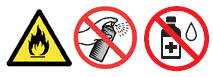
Étape A: petits points sur les pages imprimées
- Ouvrez le capot de l'alimentation manuelle.

- > À deux mains, faites glisser les guides papier à la largeur du papier utilisé.

- À deux mains, mettez une feuille de papier blanc dans la fente d'alimentation manuelle jusqu'à ce que la feuille touche le rouleau de prise de papier. Attendez que la machine alimente automatiquement le papier. Lorsque vous sentez que la machine prend la feuille, lâchez-la.
- Assurez-vous que le papier soit droit et dans la position correcte sur la fente d'alimentation. Si ce n'est pas le cas, la feuille peut se bloquer dans la machine.
- Ne placez pas plus d'une feuille à la fois dans la fente d'alimentation manuelle.
- Ne mettez pas de feuille dans l'alimentation manuelle avant que l'imprimante soit en état Prêt.

- Assurez-vous que la machine soit en état Prêt.
Appuyez sur Menu => Imprimante => Nett. tambour.
- Appuyez sur (Mono) Marche ou (Couleur) Marche. L'imprimante alimente la feuille de papier et démarre le nettoyage du tambour.
- Lorsque la machine a fini le nettoyage, "Terminé" apparaît sur l'écran ACL. Appuyez sur Arrêt/Sortie pour que la machine retourne en mode Prêt.
- Répétez les étapes 3 à 7 deux fois en utilisant une nouvelle feuille de papier à chaque fois. Ensuite jetez les feuilles de papier, ne les utilisez plus pour imprimer. Si le problème continue contactez le support technique Brother à l'aide du lien "Nous contacter".
Étape B: gros points sur les pages
- Éteignez l'imprimante. Déconnectez le câble ligne (si applicable), déconnectez le câble secteur.
- Ouvrez complètement le couvercle en le soulevant à l'aide de la poignée (1).
Lorsque le scanner est ouvert vous ne pouvez pas ouvrir le capot supérieur.
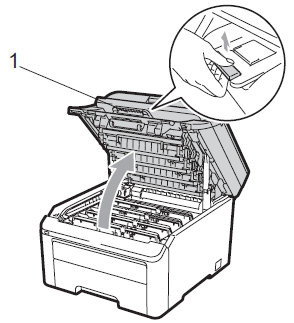
- Regardez l'exemple d'impression pour identifier la couleur causant le problème. La couleur des points indique la couleur du tambour devant être nettoyé. Par exemple, si les points sont de couleur cyan, vous devez nettoyer le tambour cyan. Retirez l'ensemble tambour toner de la couleur posant problème.
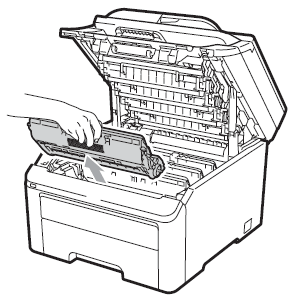
- Nous vous recommandons de déposer la cartouche de toner sur une surface plane recouverte de papier ménage au cas où du toner se renverserait accidentellement.
- Afin de prévenir tout dommage causé par de l'électricité statique, NE touchez PAS les électrodes indiquées sur l'illustration ci-dessous.
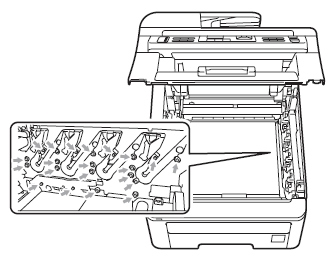
- Appuyez sur le levier vert (1) et retirez la cartouche de toner de l'unité tambour.
Manipulez la cartouche de toner avec soin. Si du toner fuit sur vos mains, essuyez ou lavez le toner immédiatement avec de l'eau froide.
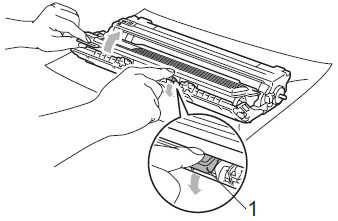
- Placez l'exemple d'impression devant l'unité tambour, et recherchez la position exacte des points.
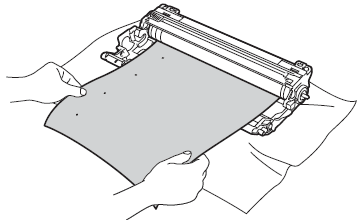
- Tournez doucement la roue dentée de l'unité tambour tout en regardant la surface du tambour OPC (1).
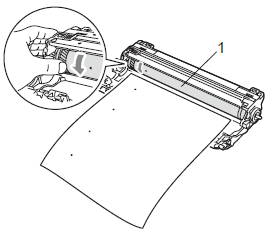
- Lorsque vous avez trouvez la marque qui correspond à l'exemple d'impression, essuyez la surface OPC du tambour avec un coton-tige jusqu'à ce que la poussière ou la colle s'enlève de la surface du tambour.
NE nettoyez PAS la surface du tambour photosensible avec un objet pointu ou tranchant.
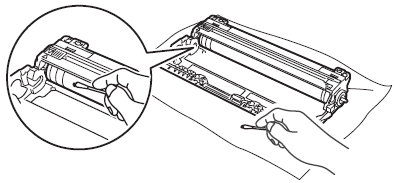
- Placez la cartouche de toner dans l'unité tambour jusqu'à ce que vous entendiez un clic.
Assurez-vous d'avoir installé correctement la cartouche de toner dans le tambour, sinon elle peut se séparer du tambour.
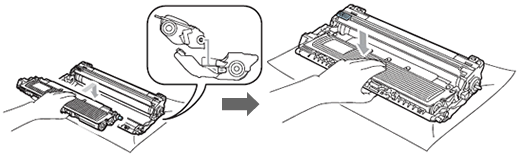
-
Insérez chaque unité tambour avec la cartouche de toner correspondante dans l'imprimante. Assurez-vous de respecter la position de chaque couleur.
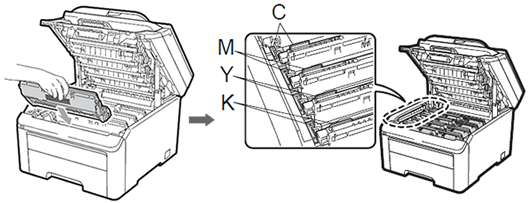
C=Cyan (bleu), M=Magenta (rouge), Y=Yellow (jaune), K=Black (noir) - Fermez le capot de la machine.
- Connectez le câble secteur puis le câble ligne (si applicable). Mettez sous tension la machine.
Si le problème persiste, veuillez contacter le support technique Brother à l'aide du lien "Nous contacter"
